win10启动服务命令 Windows 10如何通过命令行快速打开服务管理器
更新时间:2024-04-15 09:58:29作者:xiaoliu
在Windows 10操作系统中,想要快速打开服务管理器并管理系统中的各项服务,可以通过命令行来实现,通过一些简单的命令,便可以快速定位到所需的服务,并进行启动、停止或修改设置等操作。这种方法不仅方便快捷,还能提高工作效率,让系统管理变得更加轻松便捷。接下来让我们一起来了解如何通过命令行在Windows 10中快速打开服务管理器吧!
具体方法:
1.启动Windows 10操作系统,点击任务栏"微软小娜 Cortana"图标。
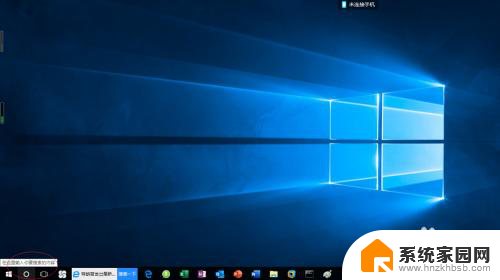
2.唤出微软个人智能助理选项界面,选中底部搜索文本框。
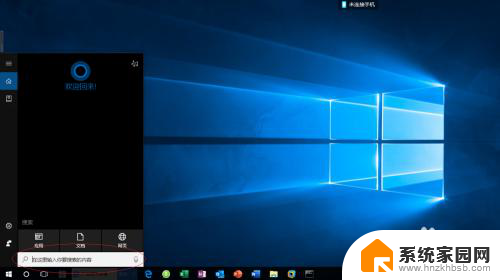
3.搜索框输入"CMD"命令字符,显示系统所有与其匹配项目。
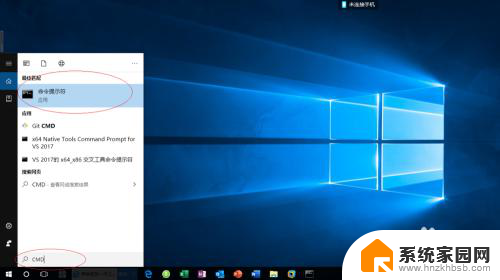
4.点击"最佳匹配→命令提示符"图标,唤出"命令提示符"程序窗口。
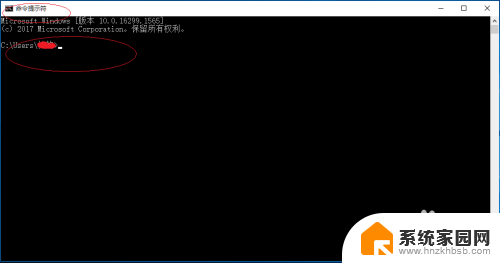
5.键盘输入"SERVICES.MSC"命令,按回车键确认。
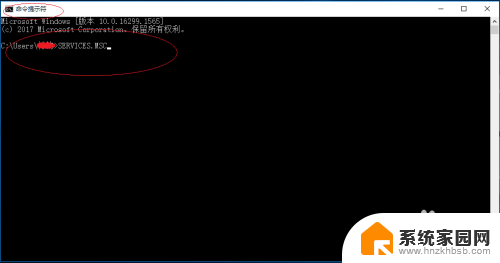
6.完成通过命令行打开服务管理窗口的操作,本例到此希望对大家能有所帮助。
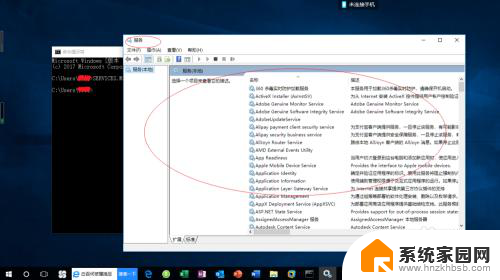
以上就是win10启动服务命令的全部内容,如果您遇到这种情况,可以尝试根据小编提供的方法来解决,希望对大家有所帮助。
win10启动服务命令 Windows 10如何通过命令行快速打开服务管理器相关教程
- win10重启任务管理器命令 Win10如何手动重启资源管理器
- win10 管理员命令行 Win10如何以管理员身份启动CMD命令提示符
- win10 服务命令 win10系统服务在哪里打开
- windows管理员命令 Windows10系统打开管理员命令提示符的快捷方式
- 磁盘管理 命令 如何在Win10中命令启动磁盘管理
- windows启动命令行 Win10命令行窗口如何打开
- 计算器cmd命令 Win10系统如何使用CMD命令快速打开计算器
- windows10查看服务 如何在Win10系统中打开服务管理窗口
- 管理员模式打开命令行 Windows10系统打开管理员命令提示符的六种途径
- 如何打开windows命令窗口 Win10命令行窗口如何打开
- 电脑网络连上但是不能上网 Win10连接网络显示无法连接但能上网的解决方法
- win10无线网密码怎么看 Win10系统如何查看已连接WiFi密码
- win10开始屏幕图标点击没反应 电脑桌面图标点击无反应
- 蓝牙耳机如何配对电脑 win10笔记本电脑蓝牙耳机配对方法
- win10如何打开windows update 怎样设置win10自动更新功能
- 需要系统管理员权限才能删除 Win10删除文件需要管理员权限怎么办
win10系统教程推荐
- 1 win10和win7怎样共享文件夹 Win10局域网共享问题彻底解决方法
- 2 win10设置桌面图标显示 win10桌面图标显示不全
- 3 电脑怎么看fps值 Win10怎么打开游戏fps显示
- 4 笔记本电脑声音驱动 Win10声卡驱动丢失怎么办
- 5 windows查看激活时间 win10系统激活时间怎么看
- 6 点键盘出现各种窗口 如何解决Win10按键盘弹出意外窗口问题
- 7 电脑屏保在哪里调整 Win10屏保设置教程
- 8 电脑连接外部显示器设置 win10笔记本连接外置显示器方法
- 9 win10右键开始菜单没反应 win10开始按钮右键点击没有反应怎么修复
- 10 win10添加中文简体美式键盘 Win10中文输入法添加美式键盘步骤